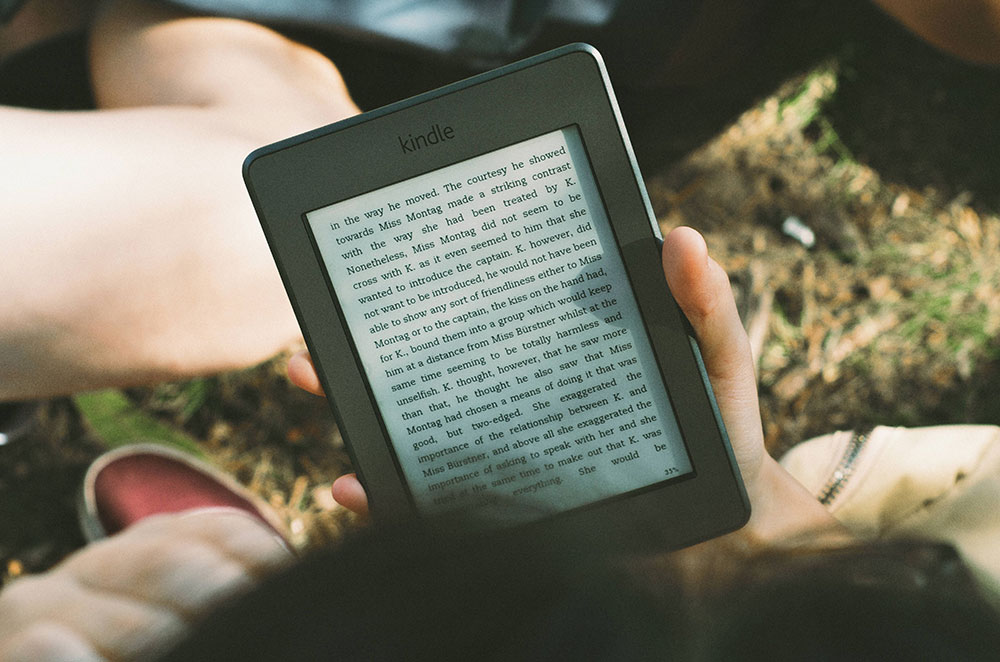Adakah anda perlu menetapkan semula iPhone atau iPad anda? Mungkin anda bercadang untuk menjual telefon bimbit anda dan ingin menghapus semua fail peribadi anda, atau mungkin anda telah menjadi mangsa kecurian dan ingin menggosok barang berharga dari jarak jauh pada peranti.

Sekiranya demikian, melakukan tetapan semula kilang adalah kaedah terpantas untuk menghapus semuanya dan memulakannya sekali lagi.
Sandarkan Peranti Anda
Peringatan penting: sebelum anda menetapkan semula iPhone atau iPad anda dari kilang, pastikan anda telah menyandarkan apa sahaja yang anda mahu simpan di iCloud atau iTunes. Peranti Apple disulitkan di luar kotak. Ini bermaksud fail yang dipadamkan tidak hanya disembunyikan dan dipaparkan sebagai ruang kosong, tetapi fail tersebut dikeluarkan sepenuhnya - tidak ada perisian yang dapat menghidupkan semula fail yang dihapus.
Apple mempunyai halaman sokongan yang menjelaskan kaedah yang boleh anda gunakan untuk membuat sandaran peranti iOS anda, dan ini termasuk melalui iCloud atau melalui iTunes.
- Untuk membuat sandaran di iCloud, sambungkan ke rangkaian Wi-Fi anda dan pergi ke Tetapan> iCloud> Sandaran iCloud. Selepas anda memukul Sandarkan Sekarang, fail anda akan disimpan di akaun iCloud anda dan dihubungkan ke Apple ID anda.
- Anda boleh menyemak cadangan ini berjaya dengan pergi ke Tetapan> iCloud> Penyimpanan iCloud> Urus Storan. Ini akan menunjukkan masa dan ukuran sandaran terakhir anda. Kini anda bebas menetapkan semula kilang iPhone atau iPad anda.
Sebagai alternatif, buka iTunes, sambungkan peranti anda ke komputer anda (masukkan kod laluan anda atau katakan 'Percayakan Komputer Ini') dan ikuti langkah-langkah di skrin. Pilih iPhone, iPad, atau iPod anda apabila senarai peranti muncul dan klik Sandarkan Sekarang.
Cara termudah untuk membuat sandaran media anda adalah dengan menyambungkan iPhone atau iPad anda ke komputer riba.
Cara Mengatur Semula Kilang iPhone dan iPad Anda
Menghapus peranti iOS anda mudah, satu-satunya perkara yang anda perlukan adalah kod laluan peranti anda, Apple ID dan Kata Laluan Apple.
Log Keluar dari iCloud
Salah satu langkah pertama untuk mengelap telefon anda ialah keluar dari iCloud. Ini akan membuang akaun iCloud anda dan melumpuhkan kunci pengaktifan Apple. Setelah penerima menerima iPhone atau iPad, mereka boleh log masuk ke akaun iCloud mereka sendiri.
Catatan: Anda tidak perlu melakukan ini jika anda cuba menyelesaikan masalah dengan peranti anda atau anda hanya ingin memulakannya dari awal. Selagi anda mengetahui ID dan kata laluan Apple anda, anda dapat memulihkan data anda selepas tetapan semula kilang.
Ketuk nama anda di Tetapan kemudian ketik ‘Log Keluar’
Dari menu Tetapan pada telefon anda, keluar dari iCloud.

Cara log keluar dari iCloud dari jauh:
Anda juga boleh melakukannya dengan melayari masuk ke icloud.com dan mengeluarkan peranti dari senarai. Ketuk Cari log masuk iPhone saya dan pilih "Keluarkan dari Akaun" setelah memilih peranti.

Melakukan ini sebelum menjual peranti Apple sangat penting kerana jika tidak dilakukan terlebih dahulu, pengguna baru tidak akan dapat log masuk ke akaun iCloud mereka sendiri. Sekiranya peranti anda hilang dan anda ingin melacaknya, jangan lakukan langkah-langkah ini.
Cara Menetapkan Semula iPhone / iPad Anda - Tetapan
Sekiranya peranti anda berguna, mudah untuk menghapusnya menggunakan tetapan telefon atau tablet. Untuk melakukan ini, buka tetapan dan ikuti langkah berikut:
- Ketik Am.

2. Seterusnya, ketik Tetapkan semula di bahagian bawah skrin.

3. Sekarang, ketik Padamkan Semua Kandungan dan Tetapan.

4. Kemudian, pilih salah satu Sandarkan Kemudian Padamkan atau Padamkan Sekarang.

Cara Menetapkan Semula iPhone atau iPad dari jauh
Sekiranya anda kehilangan iPhone atau iPad dan mahukan ketenangan kerana mengetahui bahawa data yang disimpan tidak akan diakses, anda juga boleh menghapus peranti anda dari jauh.
Buka Cari iPhone saya di Penyemak Imbas Web
- Lawati iCloud.com dan log masuk. Kemudian klik ikon "Cari iPhone saya".

Anda perlu menghantar kod pengesahan ke nombor telefon dalam fail atau peranti Apple lain yang mempunyai akaun iCloud yang sama. Sekiranya anda tidak mempunyai salah satu daripada ini, hubungi Apple.
2. Pilih peranti dari menu lungsur turun.

3. Kemudian, pilih Padam (Peranti).

Perhatikan bahawa jika anda kehilangan peranti, anda dapat memainkan suara dari jarak jauh di iPhone / iPad untuk membantu anda mengesannya.
Tetapkan Semula Kilang Menggunakan iTunes
Anda boleh menggunakan iTunes di PC atau Mac untuk menetapkan semula iPhone atau iPad anda. Walaupun kaedah ini tidak semudah melakukan tetapan semula dari iPhone atau iPad itu sendiri, ini adalah kaedah yang berkesan untuk menetapkan semula peranti anda.
Apa yang anda perlukan:
- Komputer yang menjalankan versi iTunes terkini
- Kabel pengecasan anda
- IPhone atau iPad yang menjalankan versi iOS terkini
- Untuk memulakan, pastikan bahawa semuanya telah dikemas kini dan menjalankan Perisian Apple terkini.
- Sambungkan peranti anda ke komputer menggunakan kabel pengecasan. Peranti anda akan meminta kod buka kunci skrin anda. Masukkan kod dan ketuk Peranti Kepercayaan.
- iTunes harus dibuka secara automatik, memberikan anda pilihan untuk memilih peranti anda di sebelah kiri. Setelah selesai, pilih Memulihkan Iphone dan sahkan bahawa anda ingin meneruskan apabila tetingkap pop timbul muncul.
 Laman Web Apple
Laman Web AppleSekiranya anda menggunakan PC dengan iTunes untuk melakukan langkah-langkah ini, anda perlu mengkliknya Tab Ringkasan untuk mengakses Memulihkan Iphone pilihan.
Sekiranya anda mengalami kesilapan atau peranti anda tidak dapat dihidupkan, Sokongan Apple mempunyai artikel yang sangat baik di sini untuk membantu anda menyelesaikan masalah dan membetulkan masalahnya.
Cara Reboot (Soft Reset) iPhone atau iPad anda
Sekiranya peranti iOS anda hancur atau terhenti, dan anda hanya ingin menetapkan semula (but semula), anda boleh melakukannya dengan mudah tanpa menghapus data anda dengan menekan dan menahan butang Rumah dan Kuasa secara serentak selama 5-10 saat.
Untuk iPhone model yang lebih baru, anda tidak akan mempunyai butang utama jadi cuba ini:
- Tekan dan lepaskan Butang Kelantangan.
- Tekan dan lepaskan Butang Kelantangan Kelantangan.
- Pegang Butang Sebelah.
Ini akan memaksa restart telefon anda menutup sebarang proses yang tidak perlu dan menyelesaikan banyak masalah anda. Ini juga berfungsi jika telefon anda mati secara rawak dan tidak akan dihidupkan semula. Pastikan pasangkan telefon dan lakukan tetapan semula lembut, menggunakan blok pengecasan iPad yang terbaik.
Soalan Lazim
Berikut adalah jawapan untuk beberapa lagi soalan anda mengenai menetapkan semula iPhone atau iPad
Bolehkah saya mendapatkan semula maklumat yang saya hilang setelah diset semula?
Tidak. Setelah telefon anda di tetapkan semula ke kilang, maklumat akan hilang sepenuhnya. Anda boleh mencuba memeriksa dengan perkhidmatan awan yang mungkin anda miliki di telefon untuk mendapatkan maklumat yang disimpan.
iCloud, Foto Google, Google Drive, Dropbox, dan akaun e-mel anda adalah semua cara untuk mendapatkan kembali foto, dokumen, dan kenalan.
Saya tidak dapat kod pengesahan untuk masuk semula ke iCloud saya. Apa yang boleh saya lakukan?
Sekiranya Apple cuba menghantar kod pengesahan ke peranti Apple lain dan anda tidak memilikinya, pilih pilihan yang menunjukkan bahawa anda tidak mendapat kod, kemudian ketuk pilihan untuk menghantarnya ke nombor telefon anda.
Sekiranya nombor telefon anda tidak lagi sah hubungi Apple di 1-800-MyApple. Pasukan sokongan secara amnya sangat membantu dan akan berusaha memasukkan anda kembali ke akaun iCloud anda.
Ini adalah proses yang panjang dan anda mungkin perlu memberikan bukti pembelian atau menunggu beberapa hari untuk mendapatkan kod baru setelah nombor telefon anda dikemas kini. Kunci pengaktifan Apple pada dasarnya adalah peranti anti-kecurian sehingga sangat sukar untuk memotong tanpa pengesahan yang tepat.
Sekiranya saya mencetak semula peranti saya jika ia dicuri?
Ini benar-benar bergantung pada beberapa faktor. Adakah anda mempunyai kod laluan? Sekiranya telefon anda terkunci dengan kod laluan, data pada peranti mungkin cukup selamat untuk anda gunakan Cari iPhone Saya untuk mengesannya.
Sekiranya anda tidak mempunyai kod laluan, mungkin lebih baik melindungi maklumat peribadi anda dari mereka yang mengambilnya dan hanya menetapkannya semula dari kilang.
Sekiranya peranti Apple anda dikunci atau dicuri tetapi pencuri telah mematikannya, anda boleh menetapkan amaran di icloud.com untuk memberitahu anda jika peranti dihidupkan dan disambungkan ke sambungan internet.
Bolehkah saya memadamkan iPhone tanpa ID Apple atau kod laluan?
Walaupun anda mungkin dapat menghapus iPhone tanpa kod laluan, tidak kira apa yang anda lakukan, anda memerlukan ID dan kata laluan Apple itu. Walaupun anda menyambungkan peranti ke iTunes, perisian akan memerlukan maklumat ini.
Dengan andaian anda membeli peranti iOS dari penjual individu dan mereka tidak mahu keluar dari iCloud mereka, pertaruhan terbaik anda adalah menghubungi mereka dan minta mereka mengeluarkan kunci pengaktifan dengan melog masuk ke iCloud dan mengeluarkan peranti anda.
Sekiranya anda tidak dapat menghubungi penjual, anda dapat menghubungi Apple tetapi tidak mungkin anda akan mendapat banyak bantuan tanpa kebenaran penjual.
Semua itu mengatakan, terdapat banyak perkhidmatan pihak ketiga yang menawarkan tetapan semula kilang tanpa ID Apple atau kata laluan. Sekiranya anda memilih untuk melakukan ini, lakukan dengan berhati-hati. Ya, anda boleh meletakkan iPhone dalam mod DFU, menyambung ke iTunes, pilih 'Pulihkan' dan telefon akan diset semula sepenuhnya. Tetapi, masih akan ada kunci pengaktifan untuk memotong, yang tidak akan dapat anda lakukan sehingga anda mengetahui ID atau kata laluan Apple yang asal.
Adakah Apple akan menolong saya menetapkan semula kilang peranti orang lain jika saya memberikan sijil kematian?
Dengan andaian anda mengalami kehilangan rakan atau orang yang anda sayangi, anda mungkin mahu terus menggunakan iPhone atau iPad mereka. Malangnya, walaupun dengan sijil kematian, Apple tidak begitu berguna di sini.
Demi privasi dan perlindungan data orang lain, syarikat tersebut terus melindungi maklumat orang lain walaupun mereka telah lulus. Terdapat banyak forum dalam talian dan laman web pihak ketiga yang berjanji untuk memberi anda akses tetapi banyak di antaranya adalah penipuan (terutamanya jika anda menjalankan versi iOS yang lebih baru).
Sekiranya pemilik telefon tidak meninggalkan anda kod buka kunci skrin, atau jika anda tidak mempunyai akses ke akaun iTunes mereka di komputer mereka, tidak ada cara rasmi untuk mengakses telefon mereka.